Шта је Виндовс Екплорер? "Екплорер" Виндовс 7, 8 престаје да ради, како то поправити?
Сваки мало упознат са рачуналом људи су стално суочени са програмом, названим "Екплорер". Ствар је неопходна и корисна. Истина, врло често можете видјети непредвиђене грешке у раду ове апликације. Зашто се програм "Екплорер" Виндовс, благо речено, "руши"? То може бити једнократни или стални завршетак посла, и то се, по правилу, догађа у најнеповољнијем тренутку. За то може бити много разлога.
Шта је Виндовс Екплорер
Сам програм је саставни дио било које Виндовс ОС породице. Ово је њена, да тако кажем, стандардна компонента. Што се тиче компјутерске терминологије, “Виндовс Екплорер” је филе манагер.
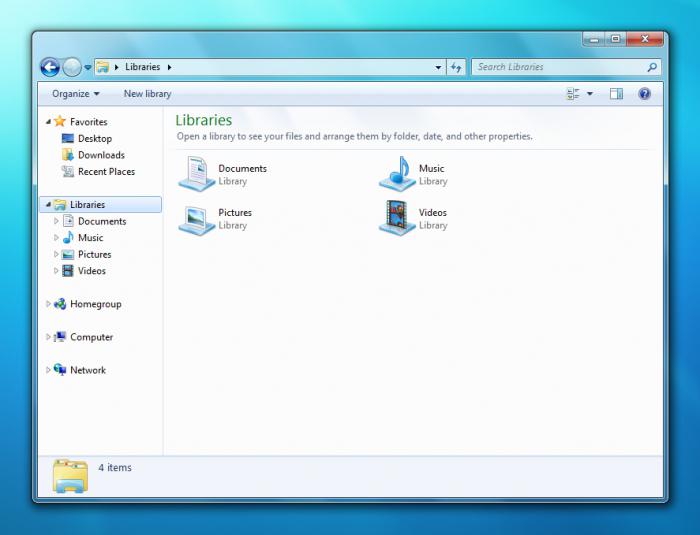
Једноставно речено, то је алат за преглед и управљање датотекама и фасциклама на рачунару, укључујући чврсти диск (чврсти диск), логичке партиције и преносиве медије као што су оптички дискови, УСБ уређаји или преносиве меморијске картице.
Сврха и главне функције
Вјероватно није потребно објашњавати да у “Екплореру” можете отварати датотеке или изводити различите стандардне операције као што су копирање, резање, брисање датотека и мапа. Није у томе ствар. Чињеница је да ова апликација има много функција које су доступне када отварате поп-уп контекстни мени, који се позива кликом на датотеку или директоријум десном типком миша (мишем).
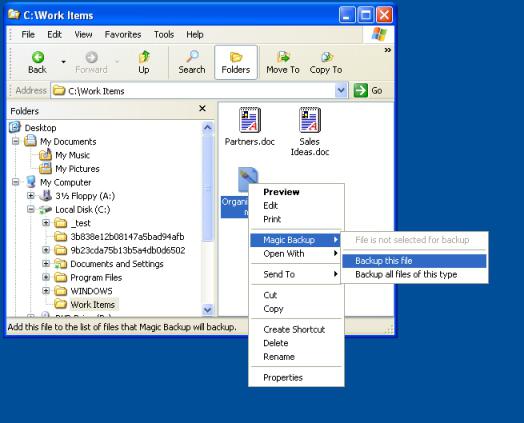
Овдје можете видјети које су значајке програма. Сви менији овог типа су стандардни. На пример, Виндовс Екплорер 8 се практично не разликује од претходних верзија, уз неколико изузетака. Сам мени обезбеђује средства за отварање фајлова користећи избор жељеног програма, брзу проверу са инсталираним антивирусом, преглед информација о датотеци или фасцикли, итд. Заправо, исти “Екплорер” Виндовс 7 има сличан скуп команди и функција. Иако је "седам" прилично стабилан систем, међутим, ниједан корисник није имун на овај неуспјех. Ако сте корисник једног од наведених оперативних система, онда сте вероватно упознати са сличном поруком која се појављује сат времена на екрану: “Виндовс Екплорер је прекинут”.
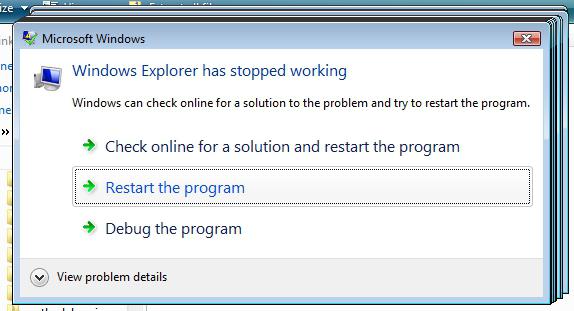
Након тога, систем "виси". Повремено, перформансе се могу опоравити за неколико минута, али у неким случајевима чак морате поново покренути компјутерски терминал да бисте почели са радом од почетка. А ако је корисник у овом тренутку имао неспремљене податке? Срамота је потрошити пуно времена, а онда све поновити. Покушајмо да решимо проблем на основу апликације Виндовс 7 Екплорер 7. Зашто? Да, једноставно зато што је овај "ОС" данас најчешћи.
Зашто се Виндовс Екплорер гаси
Постоје многи разлози за абнормално окончање ове апликације. Најчешће ситуације су повезане са присуством вирусних програма у систему или некомпатибилношћу било које инсталиране апликације са самим "ОС" -ом. Наравно, постоје узроци који се односе на системске грешке. О њима ће бити речи касније.
Основне технике исправљања грешака
Дакле, корисник добија поруку да је рад "Екплорера" Виндовса 7 прекинут. Пре свега, немојте паничити. Методе исправљања грешака се могу наћи у изобиљу. Међу најједноставнијим опцијама могу бити стандардне методе које се изводе помоћу Виндовс алата или помоћних програма треће стране. Друга ствар је када је потребна интервенција на нивоу системских ресурса и компоненти. Ово је, наравно, теже, али ако желите да се носите с тим можете.
Провера вируса
Пре свега, потребно је да покренете скенирање вируса и малвера. Имајте на уму да је боље да не користите скенер инсталиран у систему по подразумеваној вредности. Очигледно, он је већ пропустио пријетњу.
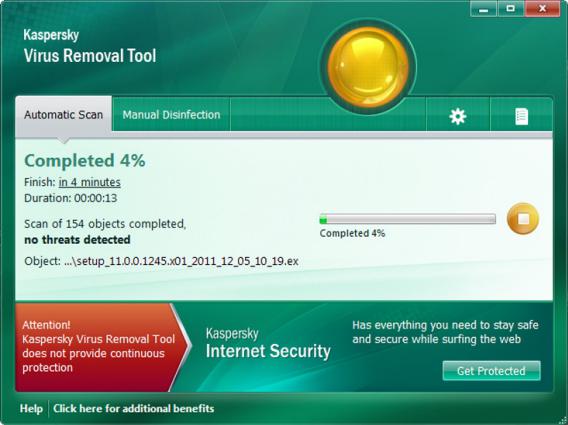
У овом случају, преносиве верзије анти-вируса ће бити корисне. типови скенера Др.Веб, Есет НОД32, Касперски, Нортон, итд. Али програм који се покреће мора се разликовати од оног који је присутан у систему. То јест, ако је Есет НОД 32 инсталиран у систему, онда неће бити смисла из преносиве верзије НОД-а. Није препоручљиво инсталирати други антивирусни програм у систем, јер може доћи до сукоба између самих антивирусних пакета. Људи кажу: ово је исто као и затварање Стаљина и Хитлера у једној просторији.
Ако се вирус открије и уклони, биће потребно поновно покретање система, након чега ће бити могуће видети да ли проблем и даље постоји. Ако се грешка понавља и поново, пређите на следећи корак.
Безбедан режим
Сада неколико ријечи о сигурном начину рада. Само се креира да би се исправиле грешке у систему. Чињеница је да када се систем покреће помоћу ове функције, функционишу само најосновнији елементи система "ОС". Можете чак и преузети компјутерски терминал без подршке возача. Врло је вероватно да неки од њих могу изазвати системске грешке, али то је обично ријетко.
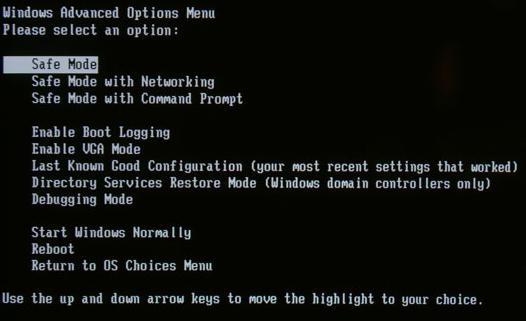
Након покретања система (притиском на Ф8 приликом покретања), морате тестирати Виндовс Екплорер. Ако све ради без кварова и грешака, то значи да се проблем налази у инсталираним софтверским производима.
Онемогући контекстни мени
Понекад се проблем у програму Виндовс Екплорер може појавити управо због некомпатибилности неких програма који уграђују своје команде у главни или контекстни мени филе манагер. Они ће морати бити онемогућени. Ово ће захтевати мали услужни програм који се зове СхеллЕкВиев. Дистрибуира се бесплатно. Осим тога, на Интернету за ову апликацију можете пронаћи пукотину. Истина, то ће захтијевати инсталацију на хард диск, јер нема преносиве верзије за овај програм.
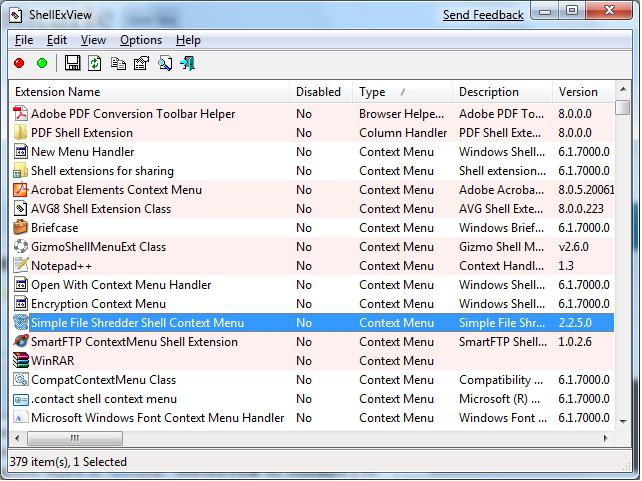
Након инсталације, када први пут покренете, појавиће се главни прозор у којем ће бити приказани сви елементи команде. Потребно је сортирати елементе по типу кликом на одговарајуће поље "Тип" на врху. Сада треба да погледате команде којима је додељен тип "контекстног менија". Сада морате да деактивирате апсолутно све ставке које Мицрософт не производи. Немојте се изненадити, понекад морате онеспособити Интелове сервисе, тимове за архивирање, итд. У принципу, можете користити брзо искључивање помоћу функцијског тастера Ф7.
Након што извршите ове кораке, поново ћете морати поново покренути систем и тестирати проблем. У неким случајевима, овај метод је веома ефикасан.
Коришћењем мсцонфиг команде
Ова наредба је универзална за већину случајева када је потребно фино подесити систем. У овом случају нас занима ауторун програми и позадинске услуге. Ова команда се позива из менија "Рун".
Након почетка команде, селективно лансирање је изабрано у одељку „Опште“ (таб). Преузимање системских услуга остаје омогућено, али поље за потврду мора бити уклоњено из поља „Довнлоад стартуп итемс“.
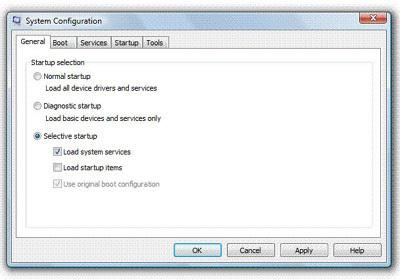
Након тога, морате користити картицу „Услуге“, у којој одаберите поље „Не приказуј Мицрософтове услуге“. Сада можете покушати да кликнете на дугме "Онемогући све" и слажете се са предлогом да поново покренете рачунар.
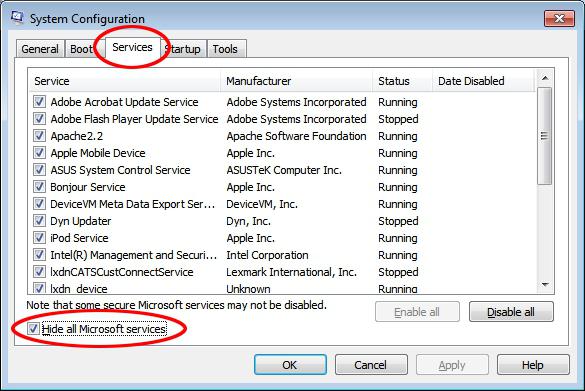
После новог старта, поново позивамо мсцонфиг команду. Сада можете омогућити сервисе (по могућности један по један), након чега слиједи поновно покретање. Чим се појави проблем, могуће је рећи тачно која услуга утиче на појаву непредвиђене грешке. У будућности га једноставно не можете користити. С друге стране, проблем се може појавити изнова и изнова, тако да се препоручује да се све услуге тестирају. Наравно, ово ће потрајати доста времена, али ће бити могуће са сигурношћу утврдити компоненту која утиче на пад "Екплорера".
Опоравак системске датотеке
У неким случајевима то може захтијевати тзв. Опоравак системских датотека, јер кршење њиховог рада може довести не само до грешака у програму Виндовс Екплорер, већ и због немогућности самог система да се поправи чак и при одређивању задње контролне тачке. Виндовс може да назначи да хард диск треба проверити да ли има грешака, мада сам проблем апсолутно није случај. Међутим, исто питање, како поправити "Екплорер" Виндовс 7, може се ријешити на овај начин.
Да бисте покренули процес скенирања и враћања системских датотека, морате имати администраторска права, што је предувјет. На пример, у оперативном систему Виндовс 7, за ово се користи секвенца менија Старт / Сви програми / Прибор / Командна линија. Ако корисник није пријављен са администраторским правима, постоји решење. Кликом на десну типку миша у тиму, потребно је одабрати под-ставку „Покрени као администратор“ (ако је потребно, морате унијети лозинку).
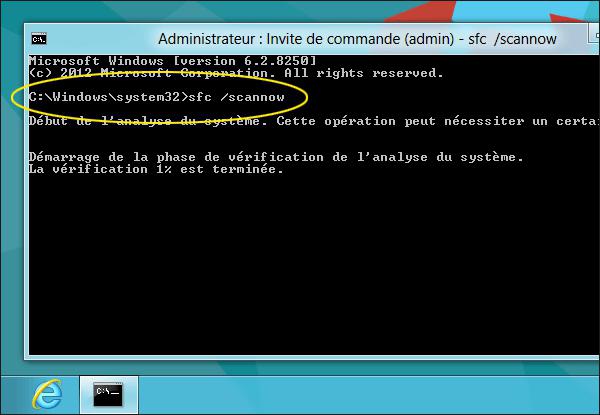
Сада се системска наредба сфц / сцаннов уноси у резултирајући прозор и притисне се Ентер тастер. У року од неколико минута систем ће проверити проблеме и приказати поруку о опоравку (ако су грешке још увек присутне).
Резултат
Опћенито, овдје су описани најчешћи начини за враћање Виндовс Екплорера у рад. У правилу, у већини случајева, све ове методе (једна по једна или у комбинацији једна са другом) су веома ефикасне.
Ако ништа не помаже, можете отићи на Мицрософт форум и потражити опис проблема и како га поправити. У екстремном случају, можете покушати да поново инсталирате "ОС-ове", али не на стару верзију, већ након потпуног форматирања чврстог диска. Ово се објашњава само чињеницом да када поново инсталирате нови оперативни систем може наслиједити грешке старе, и нећете постићи жељени резултат.
Међутим, као што је већ поменуто, такав приступ се може користити само као крајње средство, јер је јасно да сваки корисник има пуно информација о хард диску, многи програми су инсталирани, итд. да би се избегао губитак информација. Међутим, програме ћете морати ручно инсталирати.